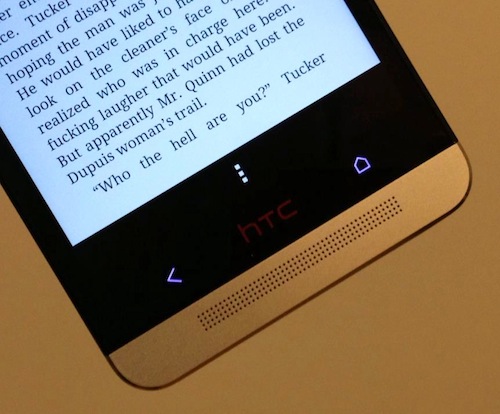HTC One chỉ có 2 phím cảm ứng Back - Home cùng logo HTC ở chính giữa, thiết kế này liệu có gây khó khăn cho người dùng? Thực ra việc bỏ phím menu trên điện thoại HTC không phải là mới, bởi vì với những dòng máy trước đây họ cũng đã làm điều tương tự. Tuy nhiên, sau khi ra mắt One X / One S một thời gian thì HTC đã nhận phản hồi từ phía người dùng và nhanh chóng tung ra bản cập nhật, bổ sung lựa chọn menu thay thế cho phím Recents App. Nhưng với HTC One thì lại khác, đến thời điểm hiện tại hãng vẫn chưa có động thái gì về phiên bản cập nhật sắp tới để thay đổi chuyện này cả. Vậy là nếu như bạn thấy khó chịu với menu ảo trên màn hình thì buộc phải khắc phục bằng cách tự làm thôi, không trông chờ gì HTC cho mất thời gian cả.
Vấn đề là để tự mình khắc phục thì bạn cần root máy trước đã, thực sự thì nếu HTC tung ra bản cập nhật OTA thì khác hàng vẫn sướng hơn. Bài viết này chỉ mượn chuyện nói về phím Menu để cập nhật thông tin và tổng hợp các thông tin cần biết khi bạn mới bắt đầu vọc phá HTC One mà thôiChúc các bạn vui vẻ với chiếc điện thoại của mình. Giờ thì bắt đầu nhé, chúng ta sẽ tìm cách sửa lỗi giùm HTC. Trước tiên bạn cần nắm vững các kiến thức:
Kernel tbalden
- Hướng dẫn chung - Unlock bootloader cho các dòng máy Android của HTC
- [HTC ONE] Tổng Hợp Hướng Dẫn - Recovery - Root - Cài rom cook
Đầu tiên nói qua một chút về Kernel tbalden biến logo HTC của HTC One thành phím menu. Ở Bài viết trước khi mình viết tin về kernel tbalden thì mình cũng nghĩ là logo HTC có cảm ứng, và bạn thao tác trực tiếp trên logo đó. Nhưng thực sự thì không phải, kernel này đã lấy 1 phần màn hình cảm ứng rất nhỏ ngay bên trên logo HTC để nhận thao tác, mỗi khi bạn nhấn vào đó tương ứng với menu. Cách này không hay lắm, dùng hơi khó chịu. Và đồng thời nếu muốn dùng thao tác như vầy thì bạn phải dùng luôn kernel tbalden, thay kernel khác là mất tác dụng. Do đó bỏ qua cách này và chúng ta không dùng nó để tìm kiếm phím menu.
Tự kích hoạt phím Menu
Ngoài cách thay kernel như trên thì còn cách khác thoải mái hơn là thay đổi file Settings.apk một chút để lựa chọn menu xuất hiện lại. Tất nhiên là đã có người sửa file settings.apk giùm bạn rồi, bạn chỉ cần tải nó về và làm theo hướng dẫn thôi. Chi tiết tại xda: [MOD/Fix]Re-enable back button menu. Cách làm:Ngoài ra còn một cách làm khác là sử dụng MoDaCo Toolkit với Xposed. Bộ toolkit này ngoài việc kích hoạt phím menu thì còn có nhiều tuỳ chỉnh khác cho bạn lựa chọn. Cách làm:
- Chép đè Settings.apk vào /system/app (nhớ sao lưu file settings.apk cũ)
- Xoá file dex ở trong /data/dalvik-cache/system@app@Settings.apk@classes.dex
- Khởi động lại máy.
- Tải Xposed về tại đây: [FRAMEWORK ONLY!] Xposed.
- Sau khi cài Xposed thì cài tiếp Toolkit: [XMOD] MoDaCo Toolkit.
Up rom cook
Thực sự thì với người dùng cần sự ổn định thì rom cook không phải là lựa chọn tốt, dù rom cook "nghe nói" là tốt thế nào đi nữa thì về lâu về dài nó cũng không ổn định được. Với HTC One, bạn có nhiều rom cook để lựa chọn trong XDA, hoặc có thể tham khảo trong mình mình up ở phần đầu tiên của bài viết.
Thứ Ba, 14 tháng 5, 2013
Về phím menu của HTC One
Nhãn:
android
,
Điện thoại
,
ĐIỆN THOẠI ANDROID
,
htc
,
htc one
,
Kernel
,
rom cook
,
thủ thuật
,
TIN TỨC - GIỚI THIỆU